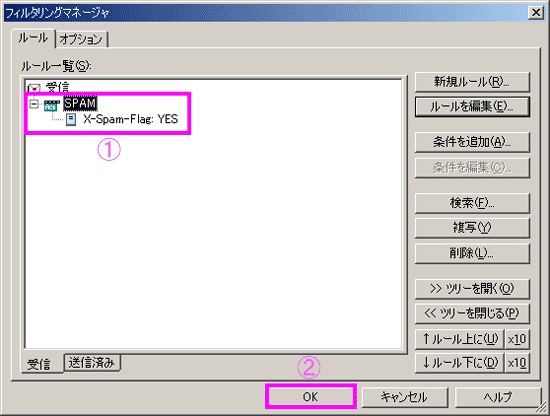※今回は[Becky! Internet Mail version 2.20.02 (ja)] を例にして以下に説明します。

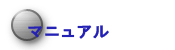
 |
||
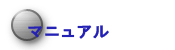 |
||
※今回は[Becky! Internet Mail version 2.20.02 (ja)] を例にして以下に説明します。
Becky!を起動します。
メニューから[ツール]をクリックし、さらに[フィルタリングマネージャ]を選択して開きます。
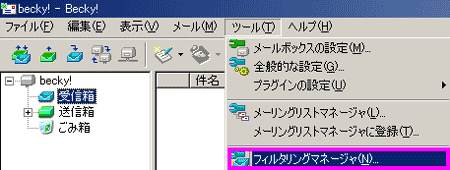
[ルールの編集]のダイアログボックスが表示されます。
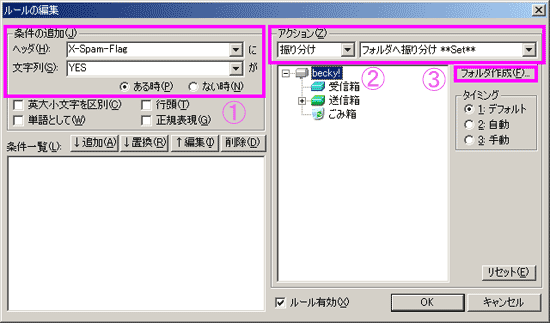
[振り分け先フォルダの作成]のダイアログボックスが表示されます。
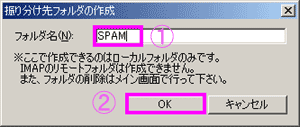
[ルールの編集]に戻ります。
手順4で作成したフォルダが新規作成されていますので、これを選択します。
条件、アクションの編集は以上で完了ですので、下図を参照しながらご自分で設定された内容に
誤りがないかどうかもう一度ご確認ください。このルールはメール受信時に適用され、メッセージヘッダ[X-Spam-Flag]に文字列[YES]があるメールを[SPAM]フォルダへ振り分けます。
[OK]ボタンをクリックします。

[フィルタリングマネジャ]の画面に戻ります。
このルールに従ってSPAMと判断されたメールはSPAMフォルダへ移動されます。
※SPAMフォルダ内のメールにはまれに正規のメールも含まれている場合がございますので、削除される前に一度確認されることをおすすめします。